「iPhoneを初期化するやり方は?」
「iPhoneを初期化するとどうなるの?」
「念のためデータのバックアップも取っておきたいけどどうすればいい!」
こういった疑問をお持ちではありませんか?
iPhoneは、下取りや買取りに出す前に初期化する必要があります。
また、端末の不具合を直すために、リセット(初期化)したいという方もいるでしょう。
そこで当記事では、iPhoneの初期化の方法がわからないという方へ、その方法や初期化するとどうなるのか、注意点などを解説しています。
iPhoneのデータのバックアップ方法も画像付きで詳しく解説しているので、是非参考にしてください。
iPhoneを初期化すると、どうなるの?
iPhoneで初期化の処理を行うと、端末内の「全てのデータ」が消えます。
つまり、iPhoneを買った時(工場出荷状態)と同じ状態になるのです。
iOSのソフトウェアバージョンのみ最新の状態が維持されますが、iPhoneに登録している連絡先、写真や動画、音楽、ダウンロードしたアプリなど、全て消すことができます。
iPhoneを初期化する前の準備
iPhoneの初期化自体は非常に簡単に行えます。
しかし、iPhoneを初期化する前には準備が必要です。
準備をせずにiPhoneを初期化してしまうと、iPhoneにアクティベーションロックが掛かったり、iPhone内に保存しているデータが消えてしまったりなど、面倒な状態になります。
そのため、以下に紹介する初期化の準備を必ず行った後で、iPhoneを初期化するようにしてください。
- データのバックアップを取る
- Apple Watchのペアリングを解除する
- 「iPhoneを探す」をオフにする
- iCloud・iTunes Store・App Storeからサインアウトする
- iMessageをオフにする(Androidへ機種変更する場合)
それでは、それぞれの方法について詳しく解説していきます。
データのバックアップを取る
各種サービスからサインアウトする前に、iPhoneに保存されているデータのバックアップを取っておきましょう。
iOS端末のバックアップには複数の方法があるので、詳しくは記事後半でご説明しています。
⇒iPhoneのバックアップを取る方法
Apple Watchのペアリングを解除する
Apple WatchとiPhoneをペアリングしている場合、iPhoneを初期化する前に解除する必要があります。
Apple Watchとのペアリングの解除方法は、以下の通りです。
①iPhoneとApple Watchを近づけた状態にします。
②iPhoneでApple Watchのアプリを開きます。
③ペアリング解除をしたいApple Watchを選択します。
④「i」マークをタップします。
⑤「Apple Watchとのペアリングを解除」をタップします。
⑥Apple IDのパスワードを入力すれば完了です。
なお、Apple Watchは、ペアリングを解除すると工場出荷状態に戻ります。
Apple Watchに保存しているデータはiPhoneのバックアップで引き継げますので、新しいiPhoneでデータを復元して、Apple Watchを設定してください。
「iPhoneを探す」をオフにする
「iPhoneを探す」をiPhone初期化前にオフにしないと、iPhoneにアクティベーションロックが掛かり、端末が使えなくなります。
不要なアクティベーションロックを防ぐために、以下の手順で「iPhoneを探す」をオフに設定しましょう。
①iPhoneのホーム画面から「設定」を開きます。
②iPhoneの設定画面で、「[ユーザ名]」>「探す」の順にタップします。
③「iPhoneを探す」をタップし、もう一度タップしてオフにします。
④Apple IDに紐づいたパスワードを入力します。
⑤「オフにする」をタップします。
以上で「iPhoneを探す」をオフに設定できます。
iCloud・iTunes Store・App Storeからサインアウトする
iPhone上でログインしている、iCloud・iTunes Store・App Storeからもサインアウトしておきましょう
iPhoneのソフトウェアバージョンがiOS10.3以降の場合は、iCloudからサインアウトするだけで他のサービスのサインアウトも完了します。
iPhoneでiCloudからサインアウトする方法は、以下の通りです。
①「設定」を開きます。
②1番上のユーザー名をタップします。
③「サインアウト」をタップします。
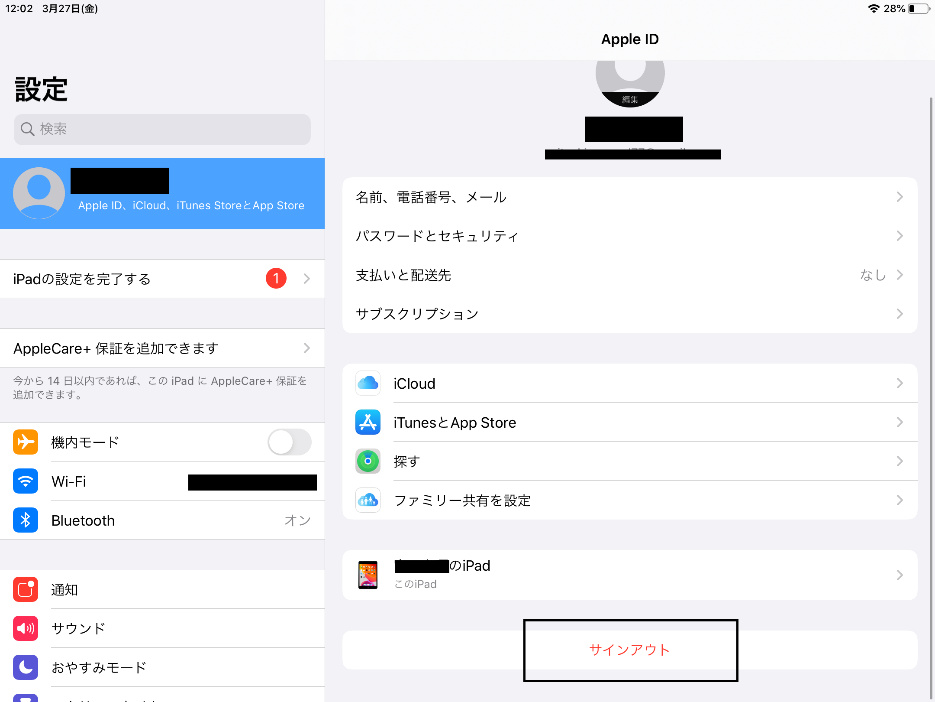
④表示されているApple IDに紐づいたパスワードを入力して「オフにする」をタップすれば、iCloudからのサインアウトが完了です。
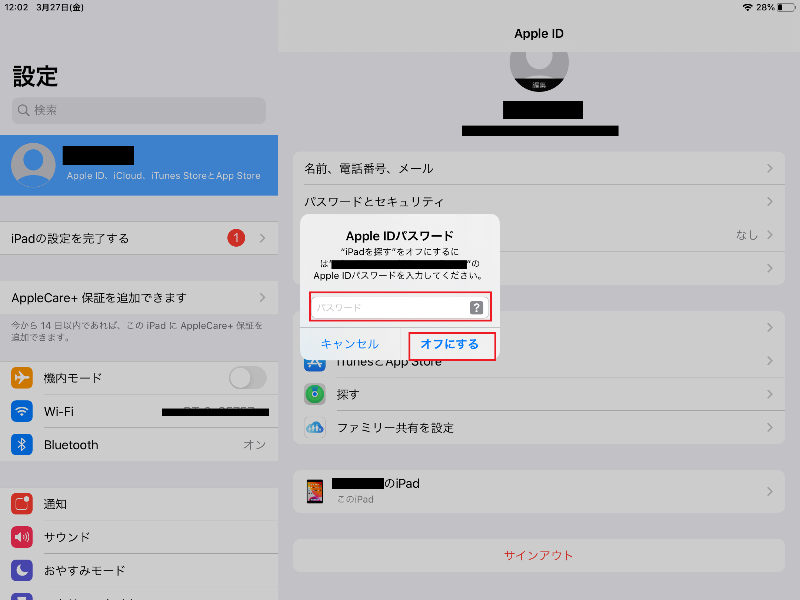
ソフトウェアのバージョンがiOS10.2以前のiPhoneをご利用の方は、以下の方法でそれぞれのサービスからサインアウトできます。
・iCloudからサインアウトする方法
「設定」→「iCloud」→「サインアウト」からiCloudのサインアウトをします。
・iTunesとApp Storeからサインアウトする方法
「設定」→「iTunes StoreとApp Store」→「Apple ID」→「サインアウト」から、iTunes StoreとApp Storeのサインアウトをします。
これで完了です。
iMessageをオフにする
iPhoneからAndroidのスマホに乗り換える場合は、iMessageをオフにする必要があります。
iMessageをオフにする方法は、以下の通りです。
①「設定」を開きます。
②「メッセージ」をタップします。
③「iMessage」をオフにすれば完了です。
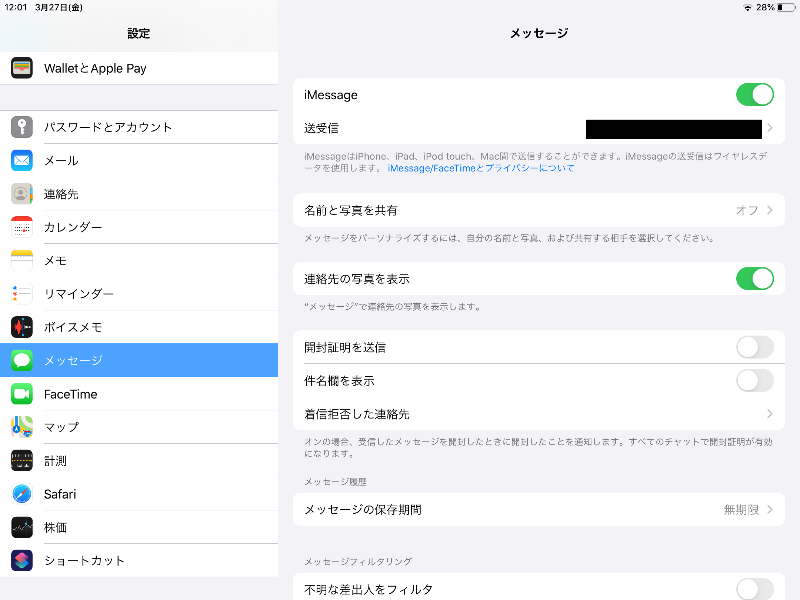
iPhoneを初期化する方法
ここまでの準備が終われば、後はiPhoneを初期化するだけです。
iPhoneは以下の方法で初期化できます。
①「設定」を開きます。
②「一般」をタップします。
③「リセット」をタップします。
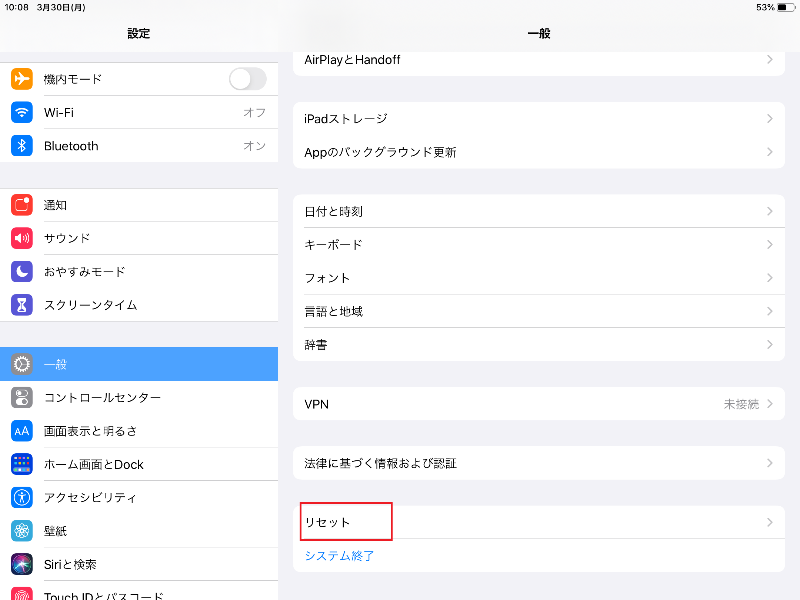
④「全てのコンテンツと設定を消去」をタップします。
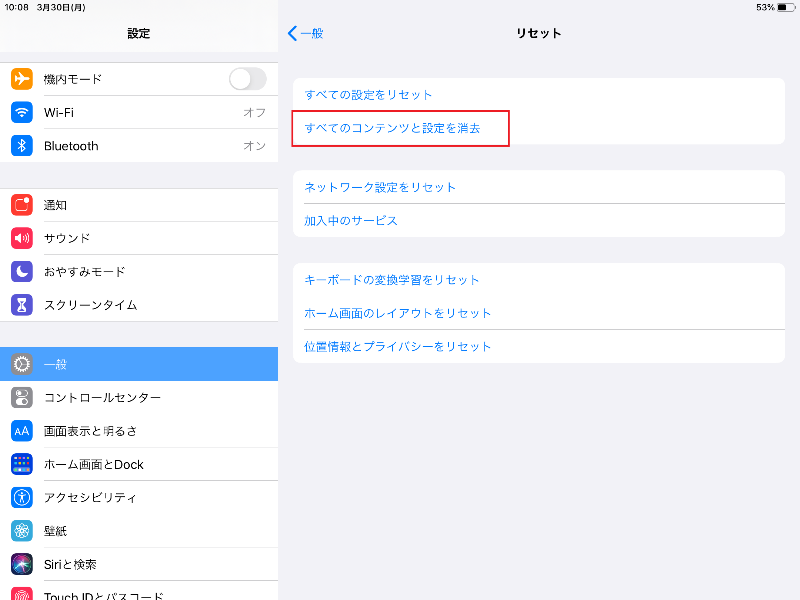
⑤パスコードの入力が求められるので、入力します。
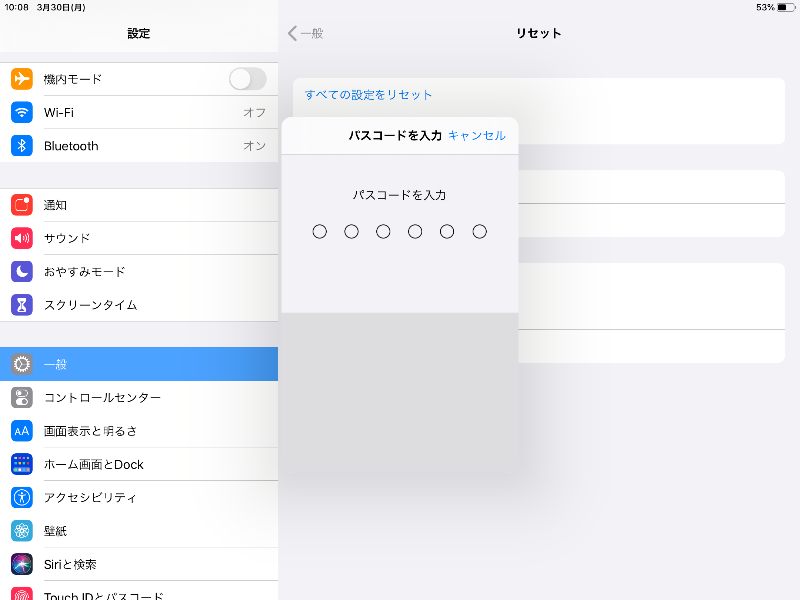
⑥「iPhoneを消去する」をタップすれば初期化が始まります。
iPhoneが再起動されて、白い画面に「こんにちは」と表示されれば、端末の初期化が完了です。
\iPhoneをお得に売るならネット買取りがおすすめ!/
iPhoneを初期化する時の2つの注意点
iPhoneを初期化する際には、2つの注意点があります。
【注意点1】電話帳・アプリ・写真や動画など全てのデータが消える
iPhoneの端末内に保存されている全てのデータが消えるため、保存していたアプリのデータや画像・動画などは全て無くなります。
また、自分用にカスタマイズしたiPhoneの設定も工場出荷時と同じ状態に戻るのでご注意ください。
消えた!すべて消えた!#iphone初期化#電話帳真っ白#何もかも消えた
— Changdae Ko(コ チャンデ)/韓国伝統打楽器奏者 (@ck_0511) October 19, 2017

初期化後にデータが消えてしまったことに気付いても復元することは難しいので、データのバックアップは忘れずに取っておきましょう。
データのバックアップさえ取っておけば、後で新しいiPhoneに復元することが可能です。
【注意点2】iPhoneにアクティベーションロックがかかることがある
iPhoneには「アクティベーションロック」という機能があります。
アクティベーションロックとは、端末の盗難や紛失にあった時に、第三者に端末を悪用されないための便利な機能です。
しかし、iPhoneを下取りや買取りに出した時にアクティベーションロックが掛かってしまうと、次に使う人が端末を使えずに面倒なことになります。
アクティベーションロックは「iPhoneを探す」がオンの状態だったり、iCloudにログインした状態のままでiPhoneを初期化すると掛かります。
そのため、iPhoneの初期化前には必ず「iPhoneを探す」をオフにすること、iCloudからサインアウトすることを忘れないようにしましょう。
iPhoneのバックアップを取る方法
iPhoneのバックアップを取る方法は、iCloudとiTunesそれぞれを使う2種類あります。
iCloudにデータのバックアップを取るにはiPhoneだけあれば行えますが、iTunesを使ってデータのバックアップを取る方法はPCが必要です。
しかし、iCloudの容量には制限があるので、PCがある方はiTunesでバックアップを取る方がおすすめです。
iCloudにバックアップを取る方法
iCloudにバックアップを取る場合、5GBまでは無料で利用できます。
5GB以上にストレージの容量を増やす場合は、有料になるのでご注意ください。
iCloudにiPhoneのバックアップを取る方法は、以下の通りです。
①「設定」を開きます。
②ユーザ名→「iCloud」をタップします。
③「iCloudバックアップ」をタップします。
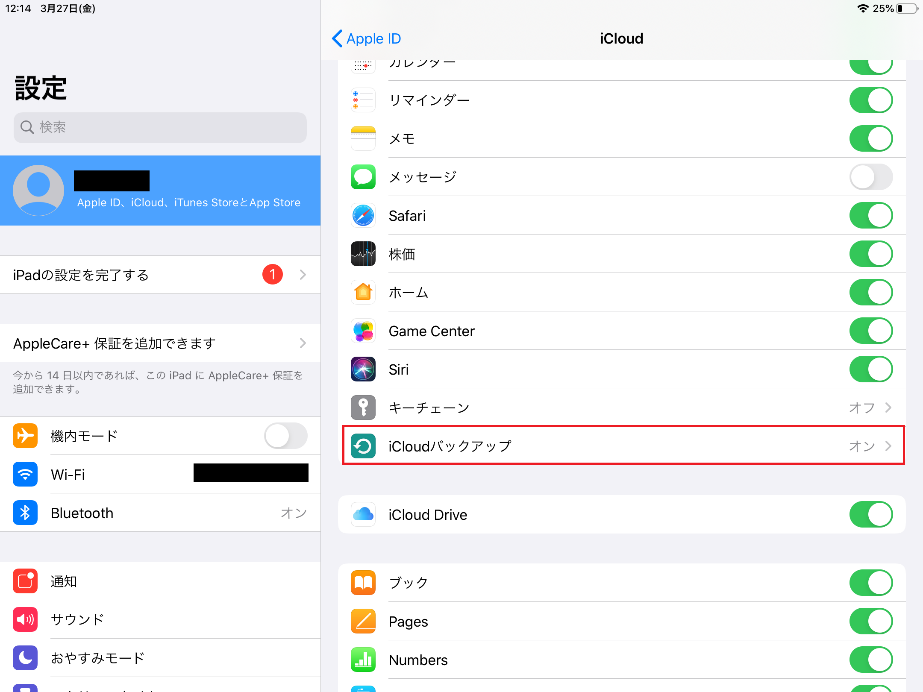
④「今すぐバックアップを作成」をタップすれば完了です。
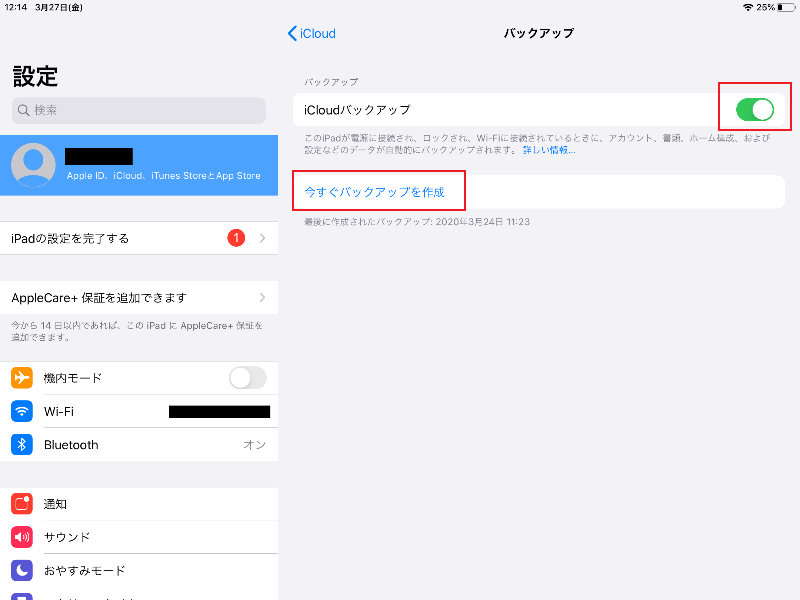
iCloudへのバックアップは、Wi-Fi環境で行う必要があるのでご注意ください。
iTunesでバックアップする方法
iTunesでiPhoneのバックアップを取る場合は、パソコンが必要です。
しかし、課金しなくてもストレージを気にせずバックアップを取ることができるので、その点はiTunesでバックアップを取るメリットと言えるでしょう。
iTunesでバックアップを取る方法は、以下の通りです。
①iPhoneとPCをLightningケーブルで接続します。
②PCのiTunes画面で、上部にあるデバイスマークをタップします。
③バックアップタブにある「このコンピュータ」と「iPhoneのバックアップを暗号化」をチェックします。
④暗号化するためのパスワードを入力します。(任意の文字列を設定してください)
⑤「今すぐバックアップ」をクリックすれば完了です。
上記の手順で、iPhoneのバックアップが開始されます。
暗号化したパスワードを忘れると復元できなくなるので、しっかり管理しておきましょう。
\iPhoneをお得に売るならネット買取りがおすすめ!/
データ(バックアップ)を復元する方法
「バックアップしたデータを復元する方法が分からない」という方もいるでしょう。
データの復元は、バックアップを取った方法によって変わります。
iCloudで取った人はiCloudで、iTunesで取った人はiTunesで復元してください。
iCloudからデータを復元
iCloudからデータを復元する方法は、以下の通りです。
①iPhoneの初期設定を進めていき、復元方法を選択する画面までいきます。
②その画面で「iCloudバックアップから復元」をタップします。
③バックアップデータを選択し、手順に沿えば復元の完了です。
データの復元が完了するまで少し時間がかかるため、復元作業は時間に余裕がある時にしましょう。
iTunesからデータを復元
iTunesからデータを復元する方法は、以下の通りです。
①iPhoneとPCを接続します。
②iTunesの画面で「新しいiPhoneへようこそ」という画面がでます。そこで「このバックアップから復元」→「続ける」の順にクリックします。
③暗号化したパスワードを入力すると、復元が開始されます。
④復元後、iPhoneで手順に沿って設定を進めれば完了です。
以上の方法で、iTunesからデータを復元することができます。
\iPhoneをお得に売るならネット買取りがおすすめ!/
iPhoneの初期化に関するQ&A
ここからは、iPhoneの初期化に関するよくある質問と回答をご紹介します。
iCloudのサインアウトをせずに初期化するとどうなる?
iCloudのサインアウトをせずに初期化した場合、端末に「アクティベーションロック」がかかります。
再度iPhoneを使用する場合には、アクティベーションロックを解除しなければなりません。
ロック解除には、Apple IDとパスワード(または端末のパスコード)の入力が必要です。
iPhoneを初期化したのですがこのような画面が出てきました。アップデートが必要ですと出てるのですがこの画面から進むことが出来ないのでどうしたら良いか分かりません。詳しい方教えて頂けませんか?
#iPhone#iPhone初期化#教えて #初期化 pic.twitter.com/cSrfOVvbvM— ✊ゆんが⛅️ (@gOHrvSp50wIc6R7) November 6, 2020

ロック解除には手間がかかるので、iCloudのログアウトはお忘れなく。
また、その他のサービスも、念のためログアウトしてから初期化作業を行いましょう。
「iPhoneを探す」をオフにし忘れたけど大丈夫?
「iPhoneを探す」の設定は、端末がiCloudからサインアウトされれば自動的にオフになります。
その為、もし誰かに譲ったとしても、譲った端末から新しいiPhoneの位置情報がバレるということはありませんので、安心してください。
SuicaなどApplePayの情報を削除し忘れた!不正に使われない?
iPhoneをリセットすれば、Suicaやクレジットカードなどのすべてのカード情報がWalletの情報から削除されます。
そのため「端末にWalletの情報が残って不正利用される」といった危険はありません。
なお、iCloudにはWalletの情報が残るため、新規端末でiCloudにログインすれば、カード情報は引き継げます。
脱獄したiPhoneは初期化できる?
脱獄したiPhoneを通常の方法で初期化すると、不具合が起きる可能性があります。
また、専用のツールを使ってiPhoneを初期化すると、脱獄状態が維持された状態での初期化も可能のようです。
AppleがiPhoneの脱獄を推奨していないので、不具合や故障などは自己責任で端末をリセットしてください。
Apple IDのパスワードを忘れたら初期化できないの?
初期化の流れ自体にパスワードの入力は必要ありませんが、iCloudからサインアウトする時などにパスワードの入力が必要になります。
そのため、パスワードを忘れた場合は、再設定してから初期化を行うことをおすすめします。
パスワードは、iPhoneの「設定」画面から再設定が可能です。
LINEやインスタ、Twitterのデータはどうなるの?
LINEやインスタ、Twitterなど各SNSのデータは、アカウントに紐付いてそれぞれのサーバーに保存されています。
そのため、iPhoneを初期化した場合は端末のアプリが消えるだけで、アカウント情報、LINEのトーク履歴、過去の投稿などは消えません。
また、新しいデバイスでアプリをインストールし、ログインすれば通常通り利用できます。
iPhoneを初期化する方法まとめ
iPhoneやを初期化する前には、バックアップを取り、Appleサービス各種からサインアウトするなどの準備をしましょう。
iPhoneの初期化は「設定」から簡単に行えます。
なお、iCloudのサインアウトなど、当記事でご紹介した準備をせずに初期化すると、アクティベーションロックが掛かってしまいますので、その点注意しましょう。
当記事があなたの疑問の解決に役立ったのなら幸いです。
iPhoneを売るならネット買取りがお得!
これからiPhoneを売ることをお考えなら、iPhone買取りサービスの利用がおすすめです。
買取りサービスなら、キャリアや公式の下取りより高値で買い取ってもらえることが多いので、結果的にお得になります。
中でもおすすめのiPhone買取りサービスは「ネットオフ」です。

ネットオフなら、データ完全削除ソフトを使って、買い取ったスマホのデータを削除してもらえるので、もしiPhoneの初期化がうまくいっていなくても、安心できます。
そして、端末の査定後は最短2日で指定口座に買取り金額が振り込まれるのも嬉しいポイント。
もちろん、査定額に納得いかなければ買取りのキャンセルも可能です。その際も査定料などの料金はかかりません。
現在ネットオフでは、SIMロック解除済iPhoneの買い取り金額が最大10,000円アップするキャンペーン中です!
以下の画像は機種ごとの買取り価格の一例です。
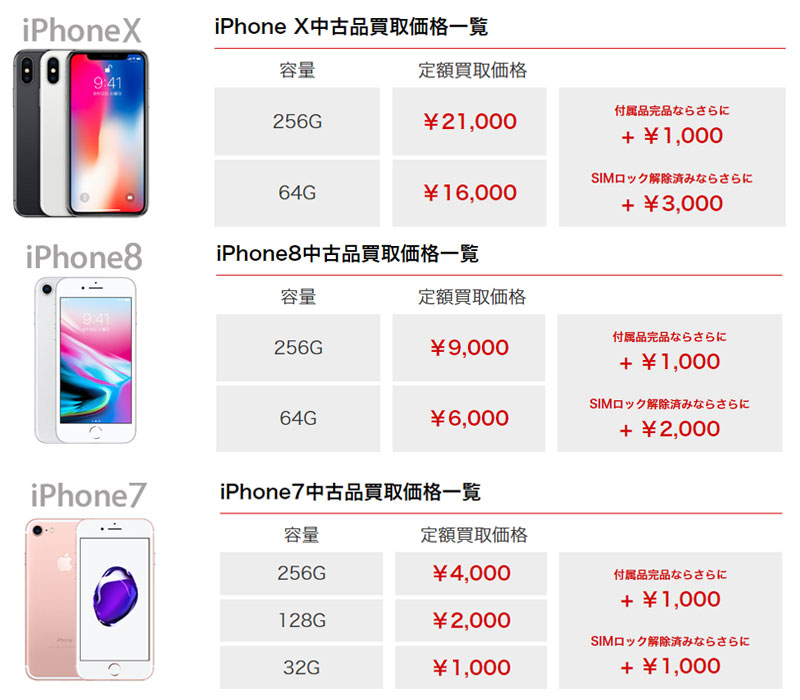
それぞれのシリーズの上位モデル(iPhone Plus、iPhone Proなど)は、通常より数千円から1万円以上買取り金額がアップすることも。
新しい機種になるほど、iPhoneの買取り金額は上がります。
参考の買取り価格は公式サイトですぐに確認できるので、あなたのiPhoneがいくらになるか是非一度チェックしてみてください。

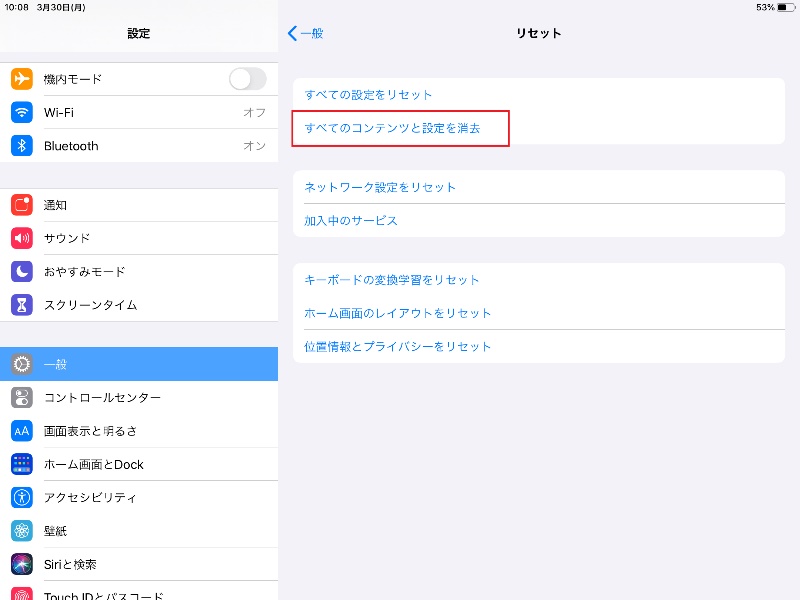



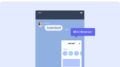
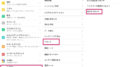
 【超簡単】WMVからMP4への変換方法4つ!おすすめ方法はコレ
【超簡単】WMVからMP4への変換方法4つ!おすすめ方法はコレ mp4への変換、方法4つとおすすめの変換ソフトを【簡単】にご紹介します
mp4への変換、方法4つとおすすめの変換ソフトを【簡単】にご紹介します MOVからMP4への変換、簡単な方法4選!初心者におすすめ【簡単】変換ソフトはどれ?
MOVからMP4への変換、簡単な方法4選!初心者におすすめ【簡単】変換ソフトはどれ?
コメント